
소중한 명령을 모두 보관할 수 있는 명령 구성 도구 ??
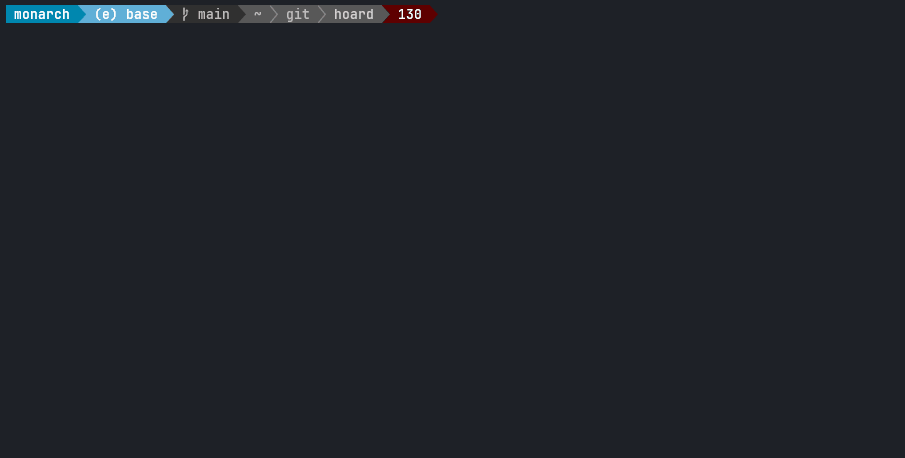
명령 구성 도구를 사용하면 자주 사용하지만 너무 복잡하거나 길어서 기억하기 어려운 명령을 저장할 수 있습니다. 비축된 모든 명령에 대해 hoard 저장합니다.
# ) 방대한 명령 기록에서 길을 잃었고, 예를 들어 이미 실행한 수천 개의 docker 명령 중에서 특정 docker 명령을 찾을 수 없다면 그냥 보관해 두세요 . 이름 과 설명을 사용하면 다시 찾기가 훨씬 더 쉬워집니다. 한 달 후에 다시 해당 명령을 찾을 때, 저장된 명령을 살펴보세요.
hoard fzf atuin 또는 유사한 유틸리티와 같은 쉘 기록 찾기를 대체할 수 없습니다 . 오히려 그것들과 함께 사용되어야 합니다.
이제 chatGPT 통합이 가능합니까?
Rust 툴체인을 설정하려면 Rustup을 사용하는 것이 가장 좋습니다. 그런 다음 다음을 실행할 수 있습니다.
cargo install hoard-rs
또는 직접 구축해 보세요.
cargo build --release
./target/release/hoard 에서 바이너리를 찾으십시오. 필요한 곳으로 이동하십시오 (예: /usr/local/bin/hoard ). 또는 실행하십시오.
cargo install --path .
테스트 대상:
실행하여 hoard 설치하십시오.
./install.sh
fish 껍질을 실행하는 경우
LATEST_RELEASE=1.4.2 ./install.fish
paru -S hoard
brew tap Hyde46/hoard
brew install hoard
sudo port install hoard-cli
자세한 내용은 여기를 참조하세요
소스에서 설치하는 것이 가장 좋습니다. 행운을 빕니다.
자동 완성을 활성화하려면 플러그인으로 hoard 설치하세요. 셸에 따라 다음 명령 중 하나를 실행합니다. 다음 셸 세션을 위해 설치된 상태로 유지하려면 .bashrc 에 대한 절대 경로가 포함된 source 명령을 추가하거나 플러그인 콘텐츠를 .bashrc 에 복사하여 붙여넣으세요.
source src/shell/hoard.bash
source src/shell/hoard.zsh
source src/shell/hoard.fish
hoard 패키지는 nixpkgs 패키지 저장소에 있습니다.
nix-env -iA hoard 로 설치하거나 nix-shell -p hoard 로 임시로 가져오거나 구성에 추가하세요.
hoard new
명령을 저장할 때 매개변수를 알 수 없는 경우 # (또는 ~/.config/hoard/config.yml 의 사용자 정의 토큰)을 입력하십시오. 매개변수 이름을 다음과 같이 지정할 수도 있습니다.
echo "My name is #first and I live at #city. Did I tell you my name, #first?"
#first 입력할 때는 명령의 각 항목에 대해 한 번만 수행하면 됩니다. 매개변수 이름은 첫 번째 공백 문자가 발견될 때까지 모든 항목 뒤에 토큰이 오는 것으로 정의됩니다. 또는 ! 를 입력하여 명명된 매개변수가 끝나는 위치를 결정할 수 있습니다. (또는 ~/.config/hoard.config.yml 의 사용자 정의 토큰)
echo "My name is #first named parameter! and I live at #city. Did I tell you my name, #first?"
<Ctrl-h>
또는 플러그인으로 설치되지 않은 경우 자동 완성 없이 대화형 검색을 계속 수행할 수 있습니다. 이는 사용자가 UI에서 마우스로 명령을 복사한다고 가정합니다.
hoard list
hoard list 셸 플러그인으로 실행하고 매개변수화된 명령을 선택하면 hoard 전체 명령을 셸 입력으로 보내기 전에 누락된 모든 매개변수를 입력하도록 요청합니다.
로컬 디렉터리에 trove.yml 파일이 있는 경우 hoard 이 trove 파일만 로드하고 "전역" trove를 표시하지 않습니다! (비활성화하려면 ~/.config/hoard/config.yml read_from_current_directory 편집하세요)
hoard list 실행하거나 비축 단축키를 통해 Ctrl-a 누르면 프롬프트가 표시됩니다. 명령이 수행할 작업을 설명하면 chatGPT가 프롬프트에 따라 새 명령을 생성하고 저장합니다.
API 키를 생성할 OpenAI 계정이 아직 없다면 이 페이지로 이동하세요. (소모되는 토큰의 양이 적다는 점을 고려하면 이는 매우 저렴합니다. 생성된 명령 30개에 대해 ~ 0.01$)
env 변수를 설정해야 합니다.
export OPENAI_API_KEY=abcabcabc 또는 영구 솔루션의 경우 ~/.config/hoard/config.yml 에 gpt_api_key 설정하세요.
chatGPT는 항상 같은 형식으로 응답하지 않습니다. 때로는 결과 명령이 설명에 추가됩니다. 저장된 명령을 올바른 형식으로 편집하려면 편집 모드 <TAB>/<Ctrl-E> 사용하십시오.
hoard sync 사용하면 여러 터미널에서 명령을 동기화 상태로 유지할 수 있습니다.
먼저 새 계정을 등록하세요.
hoard sync register그런 다음 새 계정으로 로그인하세요.
hoard sync login로컬 명령을 온라인으로 저장하세요
hoard sync save다른 컴퓨터/터미널에서 동일한 계정으로 로그인한 후 실행하세요.
hoard sync get 그러면 로컬 trove 파일이 클라우드 기반 파일과 병합됩니다. 충돌이 있는 경우 충돌을 처리하는 방법을 묻는 메시지가 표시됩니다. 그러나 병합이 발생한 방식이 마음에 들지 않으면 최신 hoard sync get 명령을 되돌릴 수 있는 옵션이 있습니다.
hoard sync revert 자체 동기화 서버를 호스팅하려면 저장소를 확인하세요. 그런 다음 새 서버 위치 ~/.config/hoard/config.yml 가리키도록 구성 파일을 업데이트합니다.
hoard remove <name>
hoard remove_namespace <namespace_name>
hoard edit <name>
구성 파일 및 trove 파일의 위치를 표시합니다.
hoard info
구성 파일의 매개변수 토큰 변경
hoard set_parameter_token <parameter_token>
trove.yml 또는 trove.yml 파일을 가리키는 URL에서 다른 trove 파일을 가져옵니다. hoard import /path/to/trove.yml
또는
hoard import https://troves.com/new_trove.yml
hoard export /path/to/exported/trove.yml
GUI에 명령 목록 표시
<F1>
명령 목록의 다음 항목
<Ctrl-N> / <Down-Arrow>
명령 목록의 이전 항목
<Ctrl-P> / <Ctrl-Y> / <Up-Arrow>
다음 네임스페이스 탭
<Ctrl-L> / <Right-Arrow>
이전 네임스페이스 탭
<Ctrl-H> / <Left-Arrow>
명령 선택
<Enter>
그만두다
<Esc> / <Ctrl-D> / <Ctrl-C> / <Ctrl-G>